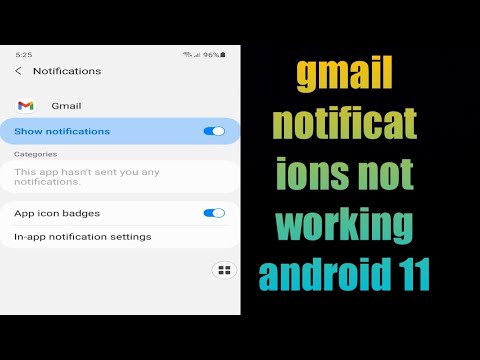
Inhoud
Af en toe werken apps mogelijk niet meer zoals zou moeten. In dit # GalaxyS9-artikel over probleemoplossing behandelen we een probleem met de LinkedIn-app die om de een of andere reden plotseling stopte met updaten. We hopen dat u deze handleiding nuttig vindt.
Het probleem van vandaag: de Galaxy S9 LinkedIn-app werkt zijn nieuwsfeed niet bij
Ik heb een Samsung Galaxy S9. Ik heb het 3 dagen gehad en heb met succes gegevens van mijn S6 naar de S9 overgedragen. De LinkedIn-app werkt sinds die overdracht tot vanmorgen prima. Eerder kon ik mijn LinkeIn-nieuwsfeed op de S9 zien en deze nieuwsfeed werd bijgewerkt naarmate er een nieuw bericht werd toegevoegd. Maar vandaag kan ik maar 2 advertenties zien en verder niets. Ik heb mijn privacy- en advertentie-instellingen aangepast, maar dit heeft geen enkel verschil gemaakt. Wanneer ik met mijn laptop op LinkedIn ben ingelogd, is mijn nieuwsfeed in orde, dus het is alleen de telefoon (S9) die het probleem veroorzaakt. Ik kan de installatie ongedaan maken omdat ik alleen kan uitschakelen. Als ik het heb uitgeschakeld en vervolgens heb ingeschakeld, is er niets veranderd. Help alstublieft. - Kim Tulley-Martin
Oplossing: Hoi Kim. Uw LinkedIn-app vereist, net als alle vergelijkbare apps voor sociaal netwerken, een constante internetverbinding om u de laatste updates of nieuwsfeeds te kunnen bieden. Afgezien van de voor de hand liggende behoefte aan een stabiele internetverbinding, zijn er ook andere dingen die aanwezig moeten zijn om deze goed te laten werken. Bekijk hieronder onze voorgestelde oplossingen om uw probleem op te lossen.
Controleer of de telefoon een internetverbinding heeft
Zoals hierboven vermeld, hebben apps zoals LinkedIn een bijna constante verbinding nodig om u het laatste nieuws, feeds en meer te laten zien. Zorg ervoor dat de internetverbinding van uw telefoon niet is verbroken. Veel gebruikers geven er de voorkeur aan om meer geavanceerde probleemoplossing uit te voeren zonder te controleren op voor de hand liggende oorzaken. Als de internetverbinding op uw S9 altijd actief is geweest, sla dit dan over en ga direct naar de volgende stap voor probleemoplossing.
Controleer of de LinkedIn-service actief is
Sommige apps voor sociaal netwerken zijn meestal verbonden met een onafhankelijke set servers vanaf hun webversie, dus zorg ervoor dat u controleert hoe LinkedIn werkt op een ander mobiel apparaat. Het is mogelijk dat de Android-app-service van LinkedIn niet beschikbaar is terwijl de web-tegenhanger niet wordt beïnvloed. Om dit te controleren, installeert u de LinkedIn-app op een ander apparaat, logt u erop in en kijkt u of het werkt. Als het wel werkt op een ander apparaat maar niet op uw S9, moet u doorgaan met het oplossen van problemen met uw telefoon.
Schakel over naar wifi of mobiele data
Om te controleren of de huidige netwerkverbinding een bug bevat die van invloed is op de app, moet u proberen over te schakelen naar een ander netwerktype. U gebruikt bijvoorbeeld mobiele data op uw apparaat wanneer dit probleem zich voordoet. Overweeg verbinding te maken met een bekende werkende wifi en kijk hoe de LinkedIn-app werkt. Doe het tegenovergestelde als het probleem zich voor het eerst voordeed toen u zich op een wifi-netwerk bevond.
Wissel vliegtuigmodus
Netwerkproblemen worden soms opgelost door een eenvoudige stap uit te voeren door de vliegtuigmodus in en uit te schakelen. Als je het nog niet hebt geprobeerd, doe dat dan zeker. Blader gewoon vanaf de bovenkant naar beneden over het scherm, zoek naar het pictogram Vliegtuigmodus en tik erop. Tik na enkele ogenblikken op hetzelfde pictogram om het weer uit te schakelen.
Zorg ervoor dat synchronisatie is ingeschakeld
Je Galaxy S9 kan geen apps bijwerken met nieuwe inhoud als je de synchronisatiefunctie hebt uitgeschakeld. Om ervoor te zorgen dat het is ingeschakeld, scrolt u vanaf de bovenkant over het scherm, net zoals u deed bij het omschakelen van de vliegtuigmodus. Zoek vervolgens naar Synchronisatie en zorg ervoor dat het is ingeschakeld. Start daarna de telefoon opnieuw op en kijk hoe de LinkedIn-app werkt.
Wis het cachegeheugen en de gegevens van de LinkedIn-app
Een andere goede stap voor het oplossen van problemen die u kunt doen, is het cachegeheugen en de gegevens van uw LinkedIn-app wissen. Normaal gesproken gaat het wissen van de cache eerst, maar als deze optie niet beschikbaar is, net als de knop Verwijderen, kunt u doorgaan door de gegevens te verwijderen. Hier is hoe:
- Open Instellingen-app.
- Tik op Apps.
- Tik rechtsboven op Meer instellingen (pictogram met drie stippen).
- Tik op Systeem-apps weergeven.
- Zoek de toetsenbord-app die u gebruikt. Dit kan het Samsung-toetsenbord zijn of de naam van de toetsenbord-app van derden die u gebruikt.
- Zodra je de toetsenbord-app hebt gevonden, open je deze.
- Tik op Opslag.
- Tik op de knop Cache wissen.
- Start uw S8 opnieuw op.
- Controleer of het probleem nog steeds bestaat.
Mocht het probleem blijven bestaan nadat u de cache van toetsenbord- en berichten-apps hebt gewist, herhaalt u stap 1-7 en drukt u op de knop Gegevens wissen.
Installeer app- en Android-updates
Sommige apps kunnen andere apps beïnvloeden als ze incompatibel zijn of verouderde versies gebruiken. Om de kans te verkleinen dat andere apps het probleem veroorzaken, moet u ervoor zorgen dat zowel Android als apps up-to-date zijn.
Controleren op app-updates:
- Open de Play Store-app.
- Tik op het menupictogram linksboven.
- Tik op Mijn apps en games.
- Laat de Play Store-app controleren op updates.
- Tik op de knop ALLES BIJWERKEN.
- Wacht tot alles is bijgewerkt.
Controleren op Android-updates:
- Tik op Instellingen-app.
- Tik op Software-update.
- Tik op Updates handmatig downloaden.
Reset app-voorkeuren
Apps werken niet op zichzelf. In de meeste gevallen hebben ze andere apps en services nodig om te kunnen werken, dus als een noodzakelijke app of service is uitgeschakeld of verwijderd, werkt deze mogelijk niet correct. Om ervoor te zorgen dat alle standaard-apps beschikbaar zijn voor uw LinkedIn-app, moet u alle app-voorkeuren opnieuw instellen. Deze oplossingsoptie heeft de volgende effecten:
- schakelt eerder uitgeschakelde apps en services opnieuw in
- reset standaard apps voor acties
- schakelt beperkingen voor achtergrondgegevens voor apps uit
- zet app-machtigingen terug naar hun standaardwaarden
- deblokkeer app-meldingen
App-voorkeuren op uw S9 resetten:
- Open Instellingen-app.
- Tik op Apps.
- Tik rechtsboven op het pictogram Meer instellingen (drie stippen).
- Tik op App-voorkeuren resetten.
Reset alle instellingen
Idealiter zou uw probleem nu al opgelost moeten zijn, maar als uw LinkeIn-app nog steeds niet werkt zoals verwacht, wordt het tijd dat u de instellingen van uw app opnieuw instelt. Dit heeft hetzelfde effect als een fabrieksreset, hoewel dat niet helemaal zo is. Het resetten van alle instellingen werkt als een fabrieksreset, maar je persoonlijke gegevens, beveiliging, taal en accountinstellingen worden niet verwijderd.
Om alle instellingen op uw S9 te resetten:
- Open Instellingen-app.
- Tik op Algemeen beheer.
- Tik op Reset.
- Tik op Alle instellingen resetten.
- Tik op de knop RESET INSTELLINGEN.
Neem contact op met de app-ontwikkelaar
Mocht het probleem zich op dit punt blijven voordoen, neem dan contact op met de app-ontwikkelaar. Er is mogelijk een coderingsprobleem of een incompatibiliteitsprobleem met de app-versie op uw S9. Helaas is er op dit moment niet veel dat u kunt doen. U moet de app-ontwikkelaar het probleem voor u laten uitzoeken. Het enige dat u hoeft te doen, is de bug melden. U kunt dat doen door naar het menu Instellingen van de LinkedIn-app te gaan.


